HTML 表单属性
HTML表单属性
Form autocomplete
有时候你不想让浏览器自动填写表单。我们可以使用 form 元素中的 autocomplete 属性来控制这个。
autocomplete 属性有两个允许值:on和 off 。
on 值允许浏览器填写表单,并且是默认值。
以下代码显示了如何使用表单元素上的 autocomplete 属性。
<!DOCTYPE HTML>
<html>
<body>
<form autocomplete="off"
method="post"
action="http://example.com/form">
<input name="fave" /> <input name="name" />
<button>Submit Vote</button>
</form>
</body>
</html>例1
您可以通过将 autocomplete 属性应用于单个输入元素,可以更具体,如以下代码所示。
<!DOCTYPE HTML>
<html>
<body>
<form autocomplete="off"
method="post"
action="http://example.com/form">
<input autocomplete="on" name="fave" />
<input name="name" />
<button>Submit Vote</button>
</form>
</body>
</html>form元素上的autocomplete 属性设置表单中输入元素的默认策略。
您可以覆盖单个元素的该策略。
在上面的代码中,表单元素上的属性禁用自动完成,但是应用于第一个输入元素的相同属性会将其重新打开。
未应用 autocomplete 属性的第二个输入元素受制于表单范围策略。
Form Target
浏览器的默认行为是用响应服务器替换页面。
您可以通过在表单元素上使用 target 属性来更改此行为。
此属性的工作方式与 a 元素上的target属性相同,并且可以从目标范围中进行选择。
- _blank - 在新窗口(或选项卡)中打开服务器响应
- _parent - 打开父框架集中的服务器响应
- _self - 在当前窗口中打开服务器响应(这是默认行为)
- _top - 在当前窗口中打开服务器响应(这是默认行为)
- <frame> - 在指定的框架中打开服务器响应
以下代码显示如何使用 target 属性。
<!DOCTYPE HTML>
<html>
<body>
<form target="_blank"
method="post"
action="http://example.com/form">
<input autocomplete="on" name="fave" />
<input name="name" />
<button>Submit Vote</button>
</form>
</body>
</html>Form Name
name 属性设置表单的唯一标识符。
下面的代码显示了一个带有 name 和 id 属性的form元素。它们具有相同的值。
<!DOCTYPE HTML>
<html>
<body>
<form name="fruitvote"
id="fruitvote"
method="post"
action="http://example.com/form">
<input name="fave" />
<input name="name" />
<button>Submit Vote</button>
</form>
</body>
</html>发布表单时,name属性的值不会发送到服务器。此属性仅在客户端的DOM操作中有用,并且不像输入元素上的name属性那样重要。
如果输入元素没有name属性,则在提交表单时,用户输入的数据将不会发送到服务器。
表单属性
在HTML5中,您可以使用由input,button和其他表单相关元素定义的form属性将元素与文档中任何位置的表单相关联。
要将元素与不是先行的表单相关联,请将form属性设置为表单的id值。
以下代码显示如何使用表单Attribute。
<!DOCTYPE HTML>
<html>
<body>
<form id="voteform" method="post" action="http://example.com/form">
<p>
<label for="fave">Fruit: <input autofocus id="fave"
name="fave" /></label>
</p>
</form>
<p>
<label for="name">Name: <input form="voteform" id="name"
name="name" />
</label>
</p>
<button form="voteform" type="submit">Submit Vote</button>
<button form="voteform" type="reset">Reset</button>
</body>
</html>在上面的代码中,只有一个输入元素是 form 元素的后代。另一个input元素和两个button元素都在表单元素之外,并且他们使用 form 属性将自己与表单相关联。

 免费 AI IDE
免费 AI IDE
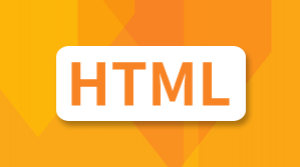


更多建议: